Quando você adicionar vezes no Microsoft Excel, os equivalentes de número de série das vezes são adicionados e o resultado é exibido em um formato de hora. No entanto, somente o valor fracionário do resultado (tempo de menos de 24 horas) pode ser exibido em um formato de hora. Como resultado, sua resposta pode estar incorreta por um múltiplo de 24 horas. Por exemplo, se você adicionar os seguintes horários.
Se não alterarmos a formatação da célula resultado exibido é 09:00, sendo que resultado esperado é 33:00. Isso ocorre porque apenas a quantidade à direita da vírgula decimal (. 6042) é usado pelo formato de hora. O valor à esquerda da vírgula decimal (1) está em dias e, portanto, não é exibido quando é usado um formato de hora interno. Quando formatado usando o formato h:mm ou hh: mm,.6042 é exibida como 09:00. Siga estas etapas para ver o total esperado de "33:00":
- Selecione a célula que contém a Soma.
- No menu Formatar , clique em células e, em seguida, clique na guia número .
- Na lista categoria , clique em hora. Na lista tipo , clique em 37:30:55. Clique em OK.
No site já tenho uma planilha que trabalha com horas. O artigo é Planilha Cálculo Horas de Terceiros, que é para calcular as horas que terceiros trabalham na sua empresa. Faça uma visita no artigo para pegar este exemplo prático também.
Horas Negativas no Excel
Exemplo de Horas no cartão ponto de funcionários.Se você quer controlar o cartão ponto de seus funcionários na Planilha de Excel e possui o 3º turno.
O funcionário entra as 23:00 do dia 01/06/15 e trabalha até as 05:00 do outro dia 02/06/15. Teoricamente a planilha deveria exibir -06:00, mas como o Excel não trabalha com horas negativas vai apresentar ######. Se deixar o cursos em cima vai aparecer a mensagem "Datas e horas negativas ou muito grandes são exibidas como ######", conforme imagem abaixo.
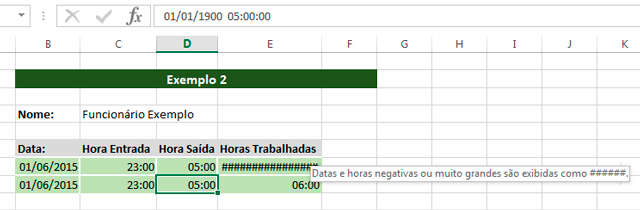
Figura 2
Na imagem acima podemos ver na barra de fórmulas que a data aparece 01/01/1900 05:00:00. O resultado então fica 06:00 que é o correto.
Podem baixar a planilha de exemplo abaixo.
Espero que tenha gostado.
Grande Abraço

Nenhum comentário:
Postar um comentário